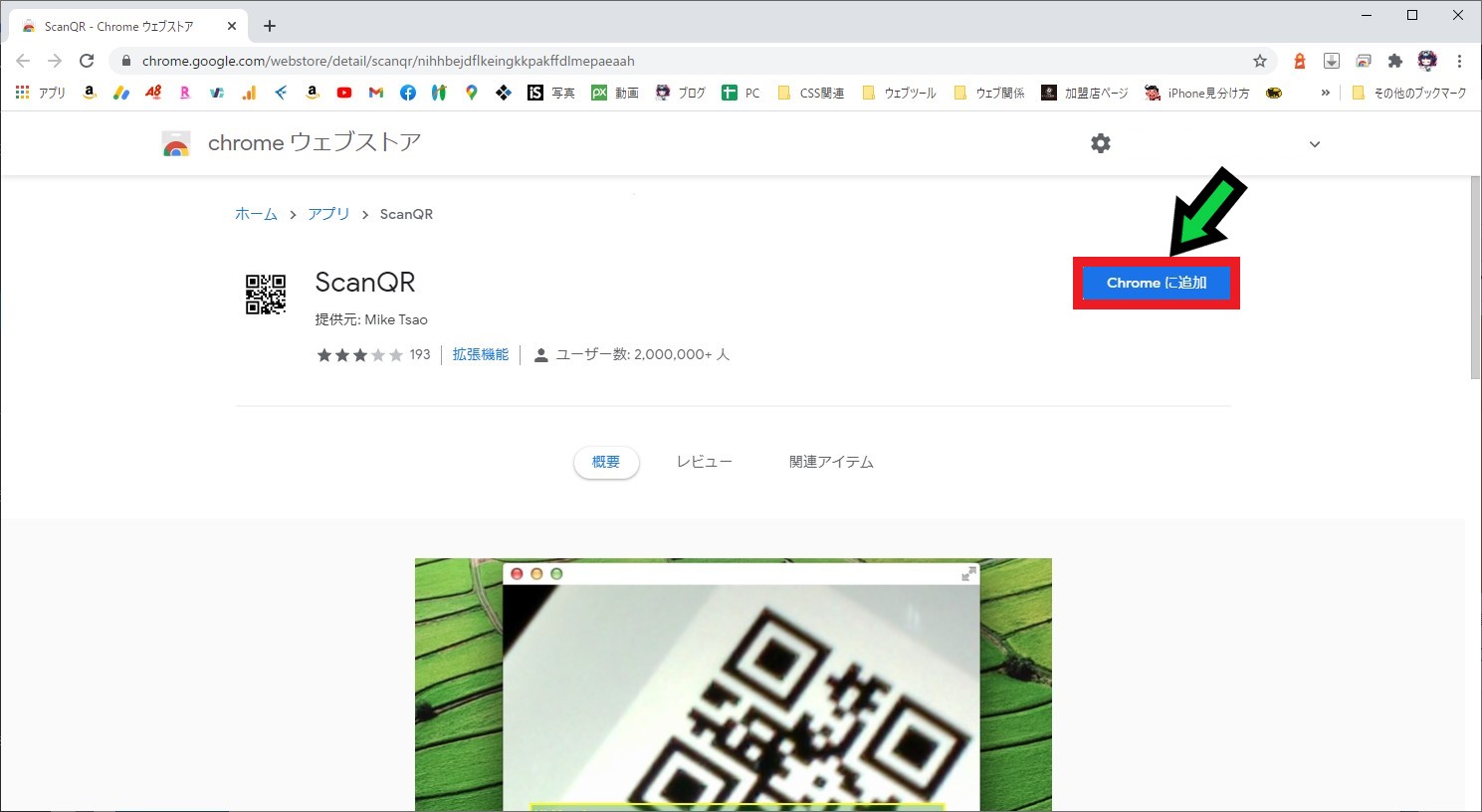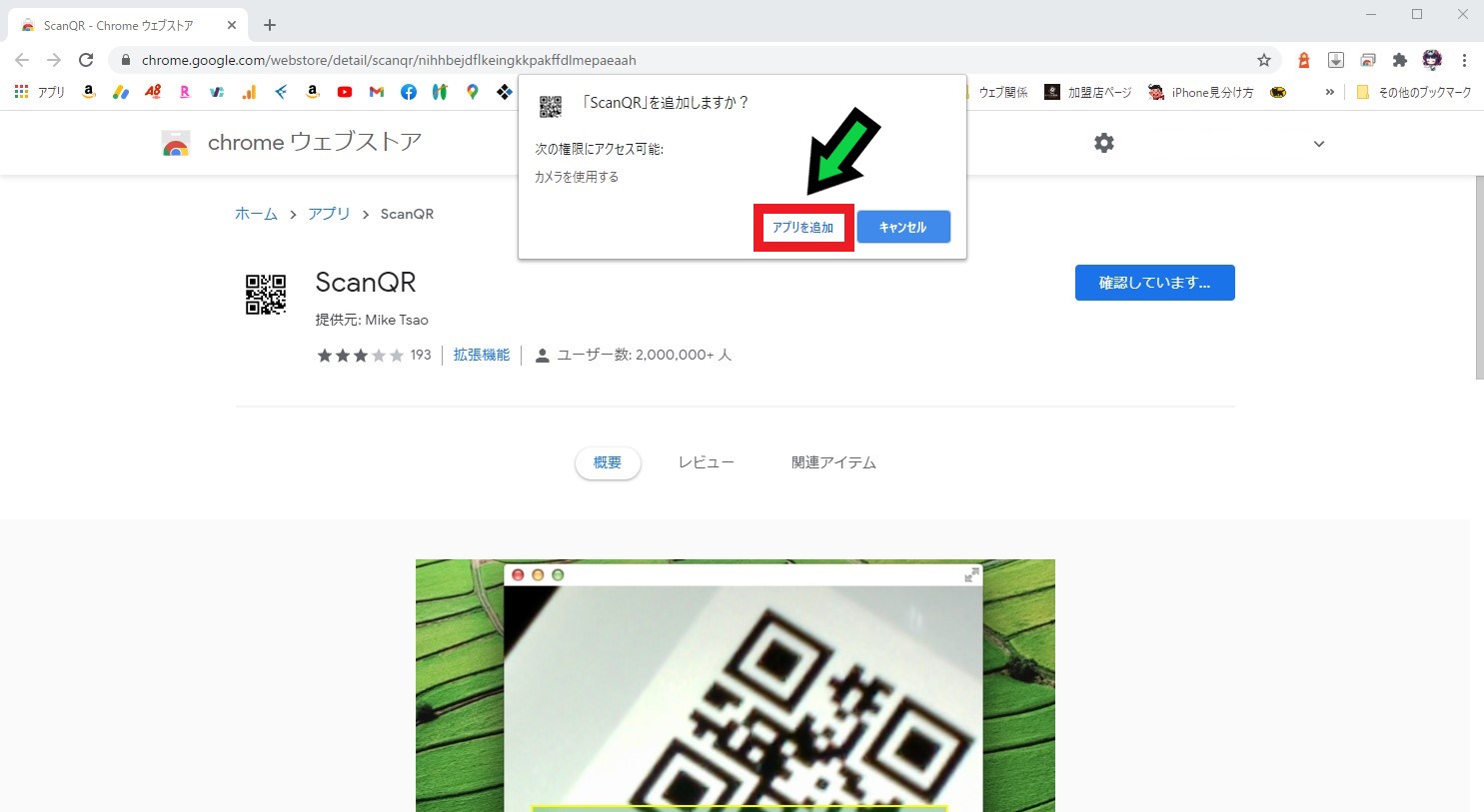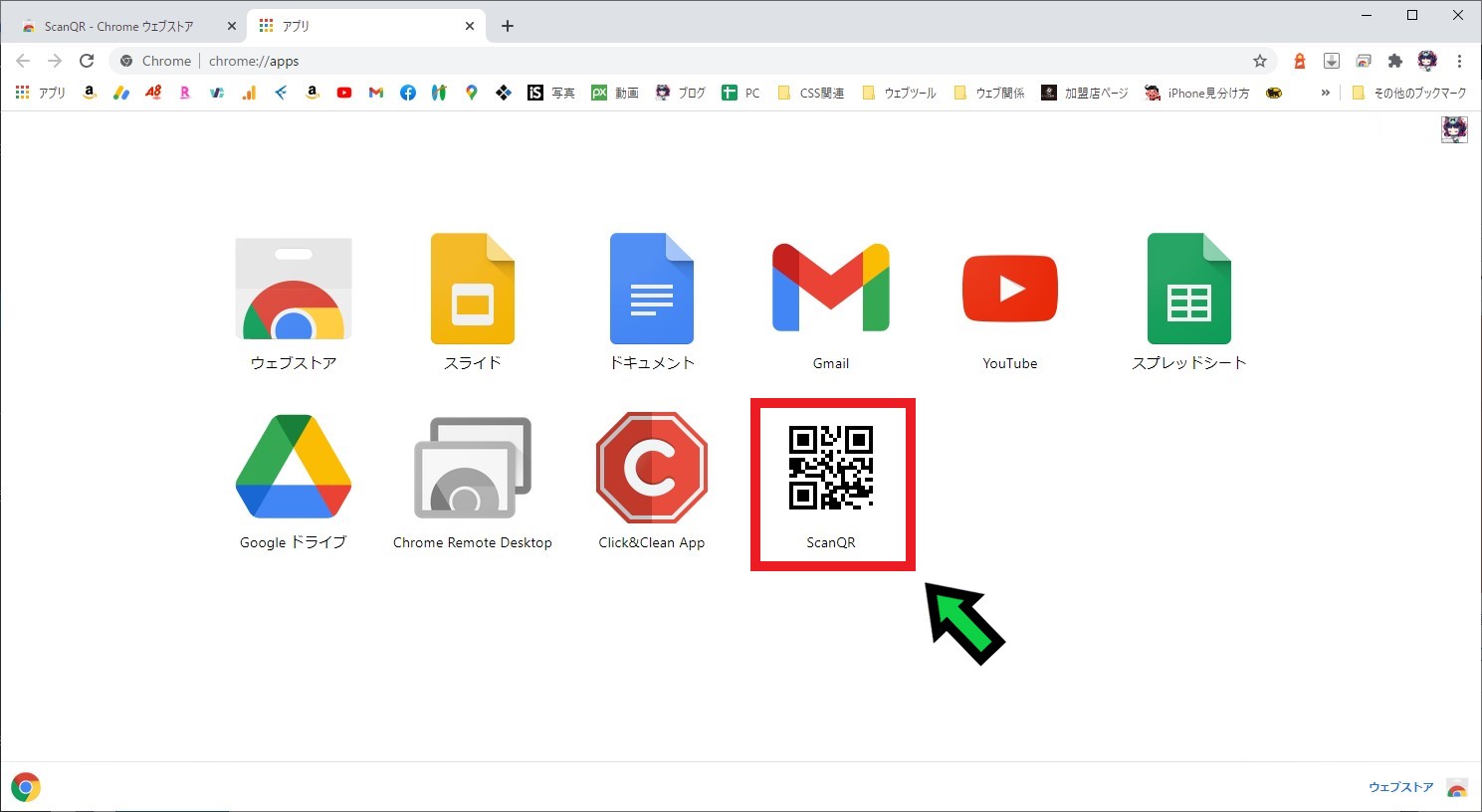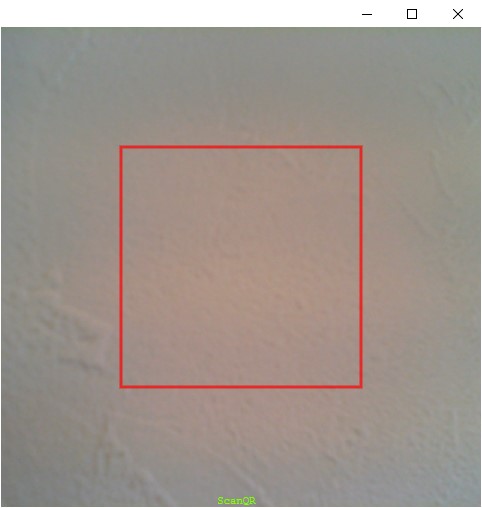作成日:2021/07/29
(更新日:2022/02/11)

こういった疑問に答えます。
Contents
本記事のテーマ
Windows11のパソコンでQRコードをスキャンする方法




記事の信頼性

200社ほどの企業のパソコンサポートを担当していました。
今ではパソコン修理会社を設立して、年間500台以上のトラブル対応を行っております。
この記事から得られる事
Windows11のパソコンで、カメラを使ってQRコードを読み取る方法について解説します。
内蔵カメラ、外付けカメラを使用する方法と、QRコードデータをスキャンする方法を紹介します。
この記事を読むことで、Windows11でQRコードを読み取る方法がわかります。
今回はWindows11のパソコンで、QRコードを読み取る方法について紹介します。
基本的にはWindows10のパソコンと同じ手順で読み取ることができます。
・Windows11を初めて使う方。
・Windows11でQRコードを読み取りたい方。
Windows11のパソコンでQRコードをスキャンする方法
【前提条件】
・この方法はWindows11での手順です。
・Google Chromeを使用します。
・カメラの性能によっては、スキャンできない場合があります。
・QRコードはデンソーウェーブの登録商標です。
パソコンでQRコードをスキャンする方法【カメラ有】
【手順】
①以下のURLをGoogle Chromeにて開く
https://chrome.google.com/w…
②「Chromeに追加」をクリック
③「アプリを追加」をクリック
④アプリ一覧に「Scan QR」が追加されるので、クリックする
⑤QRコードをスキャンする画面が出てくるので、赤枠にQRコードをかざして読み取ります
⑥スキャンが完了したら、「GO TO URL」を選択してウェブページにアクセスします
Scan QRが起動できない場合
こちらのリンクから「アプリを起動」をクリックして下さい。
https://chrome.google.com/web…
パソコンでQRコードをスキャンする方法【カメラ無】
カメラがない場合、QRコードデータをスキャナー等でスキャンして、パソコンに送る事でスキャンする方法があります。
こちらのサイトよりQRコードデータの読み取りが可能です。
http://qrcode.red/
外付けのカメラを購入する方法もあります。
※QRコードはデンソーウェーブの登録商標です。